Einstellen eines Anschlusses und Installieren des Druckertreibers
Das Installationsverfahren variiert je nach Betriebssystem. Wählen Sie die Methode entsprechend Ihrem Betriebssystem.
Windows Vista, 7 und Server 2008
1
Vergewissern Sie sich, dass das LAN-Kabel ordnungsgemäß angeschlossen und der Drucker eingeschaltet ist.
2
Schalten Sie den Computer ein, und melden Sie sich dann unter Windows als Benutzer mit Administratorrechten an.
3
Öffnen Sie den Druckerordner.
4
Klicken Sie auf [Drucker hinzufügen].
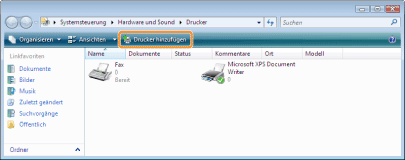
5
Klicken Sie auf [Einen lokalen Drucker hinzufügen].
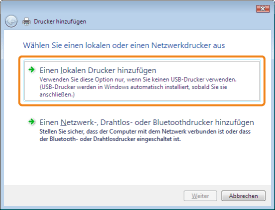
6
Erstellen Sie einen Anschluss.
|
(1)
|
Wählen Sie [Neuen Anschluss erstellen] aus.
|
|
(2)
|
Wählen Sie [Standard TCP/IP Port] aus.
|
|
(3)
|
Klicken Sie auf [Weiter].
|
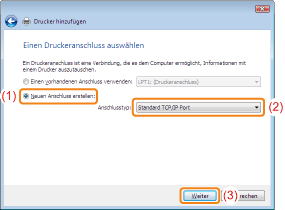
7
Geben Sie die IP-Adresse oder den Namen des Druckers ein.
|
(1)
|
Wählen Sie [Automatische Erkennung] oder [TCP/IP-Gerät] aus.
|
||
|
(2)
|
Geben Sie in [Hostname oder IP-Adresse] die IP-Adresse oder den Namen* des Druckers ein.
|
||
|
(3)
|
Deaktivieren Sie das Kontrollkästchen [Den Drucker abfragen und den zu verwendenden Treiber automatisch auswählen].
|
||
|
(4)
|
Klicken Sie auf [Weiter].
|
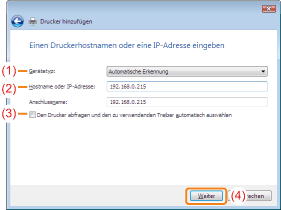
 Wenn Sie sich über den für [Hostname oder IP-Adresse] einzugebenden Wert nicht sicher sind Wenn Sie sich über den für [Hostname oder IP-Adresse] einzugebenden Wert nicht sicher sindDer einzugebende Wert hängt davon ab, wie die IP-Adresse des Druckers festgelegt wurde.
Nähere Informationen finden Sie im Abschnitt "Werte für die Einstellung eines Anschlusses", oder wenden Sie sich an Ihren Netzwerkadministrator.
  Wenn der Drucker nicht erkannt wird Wenn der Drucker nicht erkannt wirdFolgen Sie den Anleitungen im Dialog, und suchen Sie erneut nach dem Drucker, oder lesen Sie den Abschnitt "Grundlagen und andere Informationen zur Vorgehensweise unter Windows", und geben Sie einen Wert für [Gerätetyp] an.
|
8
Klicken Sie auf [Datenträger].
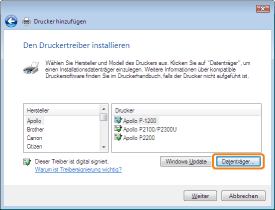
9
Legen Sie die mitgelieferte CD-ROM "User Software" in das CD-ROM-Laufwerk Ihres Computers ein, und klicken Sie dann auf [Durchsuchen].
Wenn die CD-ROM-Installation angezeigt wird, klicken Sie auf [Beenden].
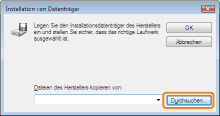
10
Öffnen Sie den Ordner, der den Druckertreiber enthält.
Für ein 32-Bit-Betriebssystem
Öffnen Sie die Ordner auf der mitgelieferten CD-ROM: [German] - [32bit] - [Driver].
Für ein 64-Bit-Betriebssystem
Öffnen Sie die Ordner auf der mitgelieferten CD-ROM: [German] - [x64] - [Driver].
 Wenn Sie sich nicht sicher sind, ob Sie ein 32-Bit-Betriebssystem oder ein 64-Bit-Betriebssystem verwenden Wenn Sie sich nicht sicher sind, ob Sie ein 32-Bit-Betriebssystem oder ein 64-Bit-Betriebssystem verwenden |
11
Öffnen Sie die INF-Datei.
|
(1)
|
Wählen Sie die INF-Datei aus.
|
|
(2)
|
Klicken Sie auf [Öffnen].
|
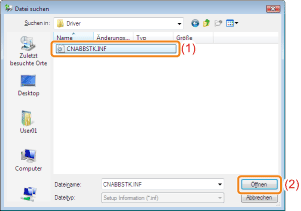
12
Klicken Sie auf [OK].
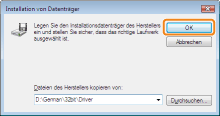
13
Klicken Sie auf [Weiter].
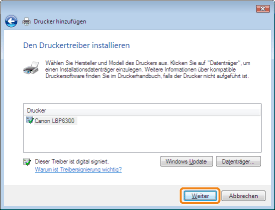
14
Geben Sie den Druckernamen an.
|
(1)
|
Wenn Sie den Druckernamen ändern möchten, geben Sie einen neuen Namen ein.
|
||
|
(2)
|
Klicken Sie auf [Weiter].
|
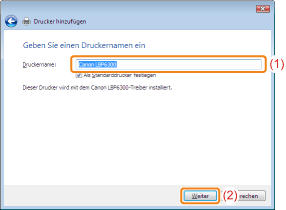
|
→
|
Die Installation wird gestartet. Warten Sie, bis der folgende Dialog nicht mehr angezeigt wird.
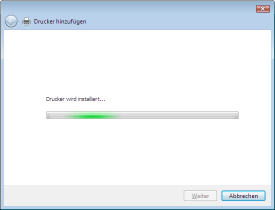 |
 Wenn das Dialogfeld [Benutzerkontensteuerung] angezeigt wird Wenn das Dialogfeld [Benutzerkontensteuerung] angezeigt wirdKlicken Sie auf [Fortsetzen] oder auf [Ja].
|
15
Wenn der folgende Dialog angezeigt wird, wählen Sie aus, ob der Drucker freigegeben werden soll.
|
(1)
|
Wählen Sie aus, ob der Drucker freigegeben werden soll (ob der Computer, auf dem der Druckertreiber installiert wird, als Druckserver verwendet werden soll).
|
||||
|
(2)
|
Klicken Sie auf [Weiter].
|
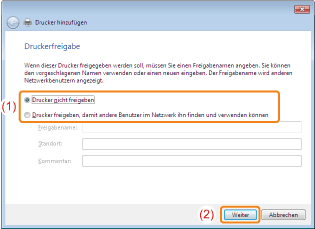
16
Klicken Sie auf [Fertig stellen].
Wenn Sie eine Testseite drucken möchten, klicken Sie auf [Testseite drucken].
 |
Wenn [Als Standarddrucker festlegen] angezeigt wird, wählen Sie aus, ob der Drucker als Standarddrucker verwendet werden soll. (Windows 7 und Server 2008 R2)
|
 |
Wenn der folgende Dialog angezeigt wird, können Sie die CD-ROM aus dem Laufwerk nehmen.
|
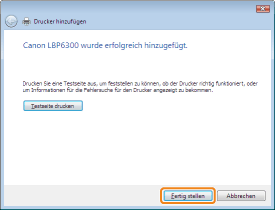
|
Wenn die Installation abgeschlossen ist, werden ein Symbol und ein Ordner für diesen Drucker erstellt.
 "Nach der Installation" "Nach der Installation"
|
Windows 2000, XP und Server 2003
1
Vergewissern Sie sich, dass das LAN-Kabel ordnungsgemäß angeschlossen und der Drucker eingeschaltet ist.
2
Schalten Sie den Computer ein, und melden Sie sich dann unter Windows als Benutzer mit Administratorrechten an.
3
Öffnen Sie den Druckerordner.
4
Zeigen Sie [Druckerinstallations-Assistent] an.


Doppelklicken Sie auf [Neuer Drucker] ([Drucker hinzufügen] für Windows Server 2003).
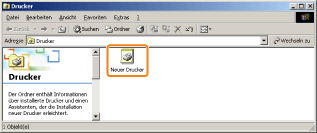

Klicken Sie auf [Drucker hinzufügen].
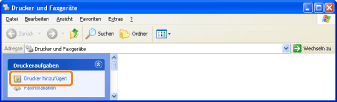
5
Klicken Sie auf [Weiter].
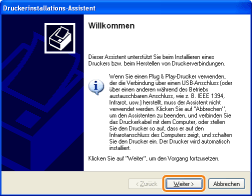
6
Geben Sie den Typ des zu verwendenden Druckers an.

|
(1)
|
Wählen Sie [Lokaler Drucker] aus.
|
|
(2)
|
Deaktivieren Sie das Kontrollkästchen [Automatische Druckererkennung und Installation von Plug & Play-Druckern].
|
|
(3)
|
Klicken Sie auf [Weiter].
|
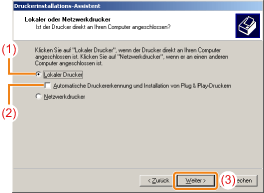


|
(1)
|
Wählen Sie [Lokaler Drucker, der an den Computer angeschlossen ist] aus.
|
|
(2)
|
Deaktivieren Sie das Kontrollkästchen [Plug & Play-Drucker automatisch ermitteln und installieren].
|
|
(3)
|
Klicken Sie auf [Weiter].
|
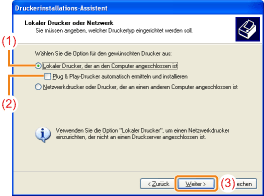
7
Erstellen Sie einen Anschluss.
|
(1)
|
Wählen Sie [Einen neuen Anschluss erstellen] aus.
|
|
(2)
|
Wählen Sie [Standard TCP/IP Port] aus.
|
|
(3)
|
Klicken Sie auf [Weiter].
|
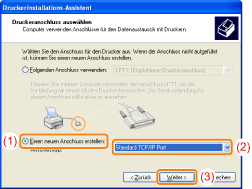
8
Klicken Sie auf [Weiter].
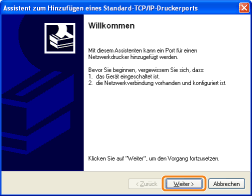
9
Geben Sie die IP-Adresse oder den Namen des Druckers ein.
|
(1)
|
Geben Sie in [Druckername oder -IP-Adresse] ([Druckername oder IP-Adresse] für Windows 2000) die IP-Adresse oder den Namen* des Druckers ein.
|
||
|
(2)
|
Klicken Sie auf [Weiter].
|
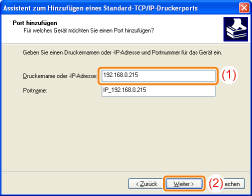
 Wenn Sie sich über den in [Druckername oder -IP-Adresse] ([Druckername oder IP-Adresse] für Windows 2000) einzugebenden Wert nicht sicher sind Wenn Sie sich über den in [Druckername oder -IP-Adresse] ([Druckername oder IP-Adresse] für Windows 2000) einzugebenden Wert nicht sicher sindDer einzugebende Wert hängt davon ab, wie die IP-Adresse des Druckers festgelegt wurde.
Nähere Informationen finden Sie im Abschnitt "Werte für die Einstellung eines Anschlusses", oder wenden Sie sich an Ihren Netzwerkadministrator.
  Wenn der Drucker nicht erkannt wird Wenn der Drucker nicht erkannt wirdFolgen Sie den Anleitungen im Dialog, und suchen Sie erneut nach dem Drucker, oder lesen Sie den Abschnitt "Grundlagen und andere Informationen zur Vorgehensweise unter Windows", und geben Sie einen Wert für [Gerätetyp] an.
|
10
Klicken Sie auf [Fertig stellen].
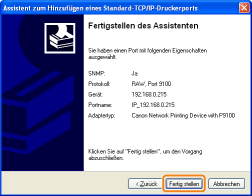
11
Klicken Sie auf [Datenträger].
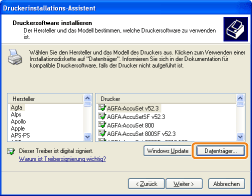
12
Legen Sie die mitgelieferte CD-ROM "User Software" in das CD-ROM-Laufwerk Ihres Computers ein, und klicken Sie dann auf [Durchsuchen].
Wenn die CD-ROM-Installation angezeigt wird, klicken Sie auf [Beenden].
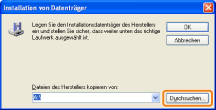
13
Öffnen Sie den Ordner, der den Druckertreiber enthält.


 (32-Bit-Betriebssystem)
(32-Bit-Betriebssystem)
Öffnen Sie die Ordner auf der mitgelieferten CD-ROM: [German] - [32bit] - [Driver].

 (64-Bit-Betriebssystem)
(64-Bit-Betriebssystem)
Öffnen Sie die Ordner auf der mitgelieferten CD-ROM: [German] - [x64] - [Driver].
14
Öffnen Sie die INF-Datei.
|
(1)
|
Wählen Sie die INF-Datei aus.
|
|
(2)
|
Klicken Sie auf [Öffnen].
|
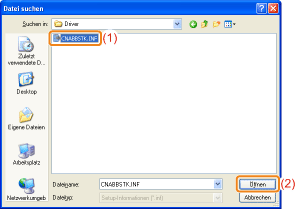
15
Klicken Sie auf [OK].
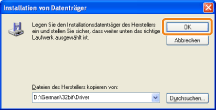
16
Klicken Sie auf [Weiter].
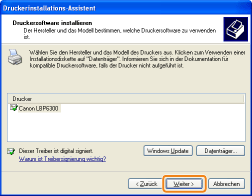
17
Geben Sie den Druckernamen an.
|
(1)
|
Wenn Sie den Druckernamen ändern möchten, geben Sie einen neuen Namen ein.
|
||
|
(2)
|
Klicken Sie auf [Weiter].
|
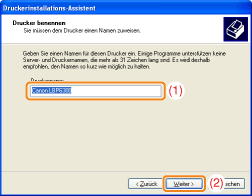
18
Klicken Sie auf [Weiter].
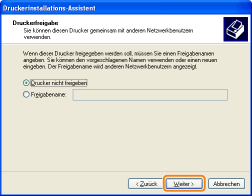
|
HINWEIS
|
||||||||||
Wenn Sie den Drucker freigeben (Wenn der Computer, auf dem der Druckertreiber installiert wird, als Druckserver verwendet wird)
Gehen Sie folgendermaßen vor.
|
19
Wählen Sie aus, ob eine Testseite gedruckt werden soll.
|
(1)
|
Wählen Sie aus, ob eine Testseite gedruckt werden soll.
|
|
(2)
|
Klicken Sie auf [Weiter].
|
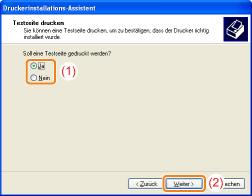
20
Klicken Sie auf [Fertig stellen].
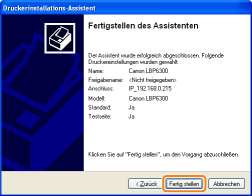
|
→
|
Die Installation wird gestartet. Warten Sie, bis der folgende Dialog nicht mehr angezeigt wird.
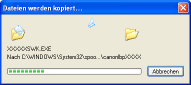 |
|
Wenn die Installation abgeschlossen ist, werden ein Symbol und ein Ordner für diesen Drucker erstellt.
 "Nach der Installation" "Nach der Installation"
|